剪映怎么制作脚本?剪映制作脚本的方法教程
 发布于2025-01-20 阅读(0)
发布于2025-01-20 阅读(0)
扫一扫,手机访问
剪映是一款视频编辑工具,带有全面的剪辑功能,支持变速,有多样滤镜和美颜的效果,还有丰富的曲库资源。在这款软件中,可以直接对视频进行剪辑,也可以创建剪辑脚本,但是应该怎么操作呢?本篇教程小编就来介绍一下剪映制作脚本的方法。
制作方法
1、在电脑中点击打开剪映软件,然后找到“创作脚本”选项,点击打开。
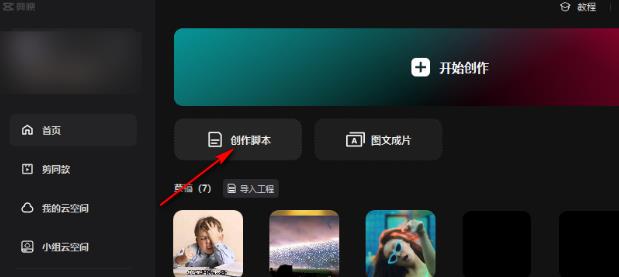
2、在创作脚本页面中,输入“脚本标题”,然后在大纲中输入拍摄内容的简介。
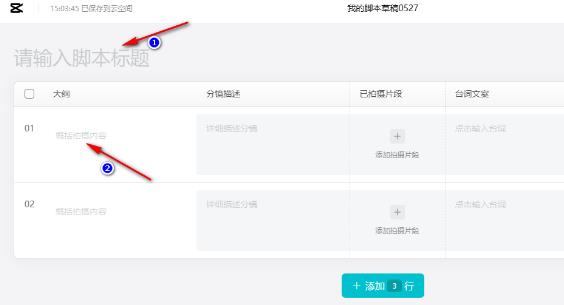
3、如何在大纲中就能看到“分镜描述”选项,在框内可以直接输入文字来介绍分镜内容。
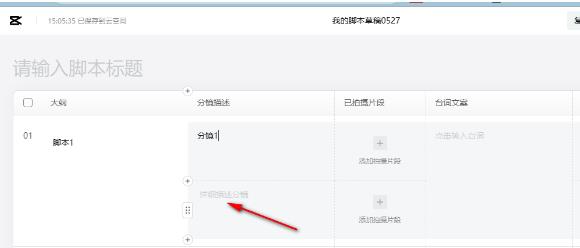
4、点击分镜,可以看到分镜的上下分别有一个“+”图标,也就是“插入分镜”选项,点击上方的“+”图标可以在上方新增一个分镜,点击下方的“+”可以在下方添加一个分镜。
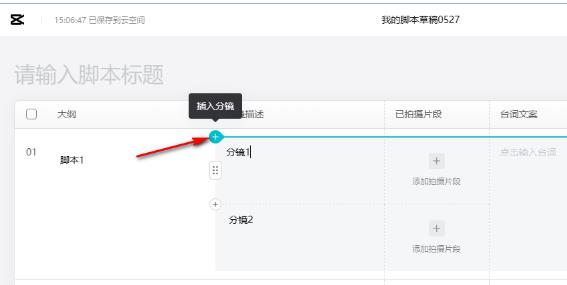
5、添加好分镜之后如果需要调整分镜的顺序,还可以点击分镜前面的图标,拖动该图标就可以调整分镜的顺序了。
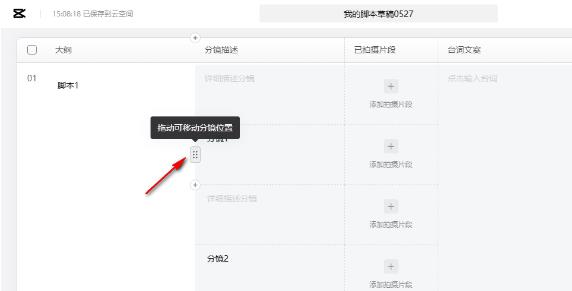
6、新增分镜之后,再点击“添加拍摄片段”选项,然后在文件夹页面中找到准备好的素材并点击。
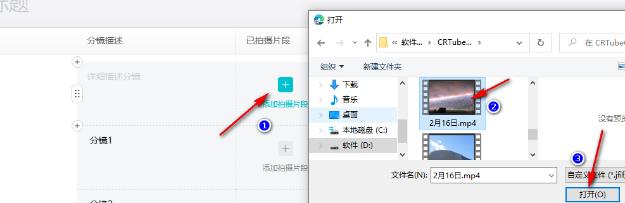
7、再在“台词文案”和“备注”栏中输入自己准备好的台词文案和备注。
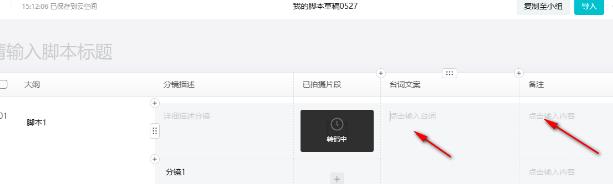
8、最后点击页面右上角的“导入”选项,然后就可以跳转到剪映页面,在剪映中我们打开“我的云空间”选项,就可以找到该脚本并进行剪辑了。
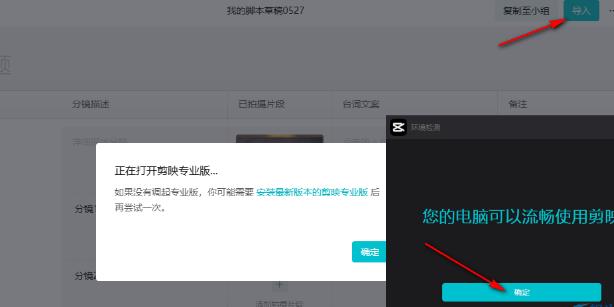
本文转载于:https://www.win10h.com/jiaocheng/44925.html 如有侵犯,请联系admin@zhengruan.com删除
产品推荐
-

售后无忧
立即购买>- DAEMON Tools Lite 10【序列号终身授权 + 中文版 + Win】
-
¥150.00
office旗舰店
-

售后无忧
立即购买>- DAEMON Tools Ultra 5【序列号终身授权 + 中文版 + Win】
-
¥198.00
office旗舰店
-

售后无忧
立即购买>- DAEMON Tools Pro 8【序列号终身授权 + 中文版 + Win】
-
¥189.00
office旗舰店
-

售后无忧
立即购买>- CorelDRAW X8 简体中文【标准版 + Win】
-
¥1788.00
office旗舰店
-
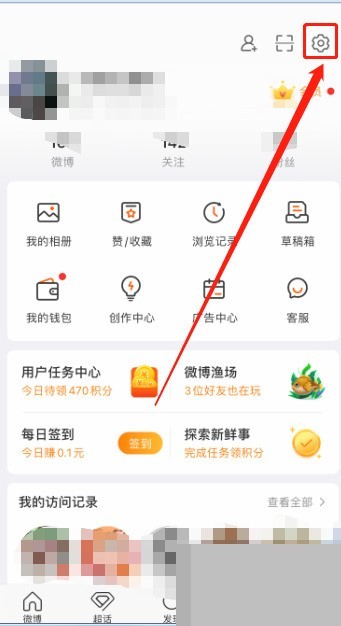 正版软件
正版软件
- 微博评论防火墙怎么设置_微博评论防火墙设置方法
- 1、首先登录手机新浪微博,点击右上角的设置。2、然后进入设置页面,点击隐私设置。3、最后进入隐私设置页面,找到评论防火墙,点击开启即可。
- 5分钟前 防火墙设置 微博评论 0
-
 正版软件
正版软件
- 货拉拉怎么进行下单用车
- 货拉拉客户版是一款专为无数手机用户打造的搬运服务app,这里面拥有专业的搬货团队,基本上不用自己动手为你搬运行李各种物件拆卸等等都可以轻松搞定,用它运什么都快。输入手机号即可登录,根据自己的统计多少东西,选择不同容量的车辆,小面包车、中大型货车等等,都是统一计价让你不会踩坑,还有不同金额的红包免费领取使用,运输效率杠杠的,接下来小编在线详细为货拉拉伙伴们带来进行下单用车的方法。 1、下载并且登录进入软件后,新人用户平台会发放新人红包,下单即可进行使用。2、然后进入主页面后,根据自己的需求进行选择下单
- 10分钟前 0
-
 正版软件
正版软件
- 抖音粉丝升级规则是什么?有哪些技巧?
- 随着移动互联网的快速发展,抖音作为中国最受欢迎的短视频平台之一,已经吸引了数以亿计的用户。对于很多创作者来说,拥有更多的抖音粉丝是他们追求的目标之一。那么,抖音粉丝升级规则是什么呢?一、抖音粉丝升级规则是什么?抖音通过粉丝数量来评估一个账号的影响力和受欢迎程度。当你的粉丝数量达到一定水平时,你将会获得更多的曝光机会,从而吸引更多的观众。抖音在粉丝升级规则中主要考虑以下几个因素:粉丝数量、发布质量、互动情况等。在粉丝升级规则中,抖音主要考虑以下几个因素:1.粉丝数量:这是最重要的因素之一。当你的粉丝数量达到
- 25分钟前 抖音粉丝 升级规则 0
-
 正版软件
正版软件
- 快影怎么关闭自动续费 取消自动续费的步骤
- 快影拥有多样的功能,能够帮助大家们的使用,每天都可以在这里制作自己想要的优质短视频,很多人为了更好的使用,为了使用更多的功能,都开启了会员,还开了自动续费享受优惠,想要不需要了,想要关闭,但是找不到关闭的入口在哪里,不知道该怎么解除,非常的难受,所以小编在这里为你们提供方法,有不懂的小伙伴们,都可以查看了解一下,轻松的学会操作,随时都可以去关闭掉,就算是帮朋友进行关闭也是没有问题的,有需要的都不要错过了! 1.打开快影APP,进入“我的”页面。 2.在“我的&r
- 40分钟前 关闭 快影 0
-
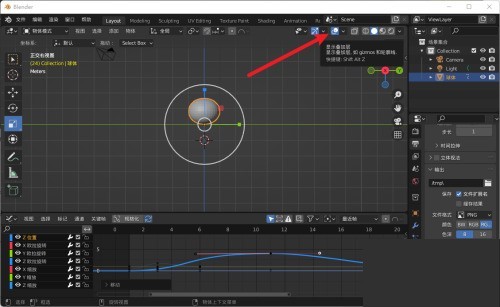 正版软件
正版软件
- Blender怎么隐藏栅格_Blender隐藏栅格教程
- 1、首先我们打开视图叠加显示设置。2、然后去掉栅格复选。3、最后这样即可隐藏栅格,获得图中的效果。
- 50分钟前 0
相关推荐
热门关注
-

- Xshell 6 简体中文
- ¥899.00-¥1149.00
-

- DaVinci Resolve Studio 16 简体中文
- ¥2550.00-¥2550.00
-

- Camtasia 2019 简体中文
- ¥689.00-¥689.00
-

- Luminar 3 简体中文
- ¥288.00-¥288.00
-

- Apowersoft 录屏王 简体中文
- ¥129.00-¥339.00








